Windows-brugere har masser af irritationer at klage over, især når de vænner sig til nye versioner. Sådan afhjælpes nogle af smertene.
Som Windows-brugere ved vi alle, at der er hastighedsdumpe undervejs i operativsystemet, der er irriterende til ingen ende. Før du smadrer din pc med en hammer eller kaster din bærbare computer mod væggen, skal du tjekke disse tip til, hvordan du løser nogle af de største irritationsmomenter i Windows 7 og 8.
Tilbage Start-knappen i Windows 8
Ingen Start-knap eller Start-menu er de største klager, jeg hører fra nye brugere af Windows 8. Mens 8.1 opdatering indeholder en Start-knap, den mangler stadig den traditionelle Start-menu, som utvivlsomt ikke tilfredsstiller alle brugere. Men det er let at komme tilbage.
Se vores artikel om ved hjælp af Classic Shell. Eller hvis du er villig til at deltage med fem dollars, Stardocks Start8 er en anden fantastisk løsning. Begge disse programmer tilbyder en masse ekstra funktioner til at gøre Windows 8 mere ligesom Windows 7 også.
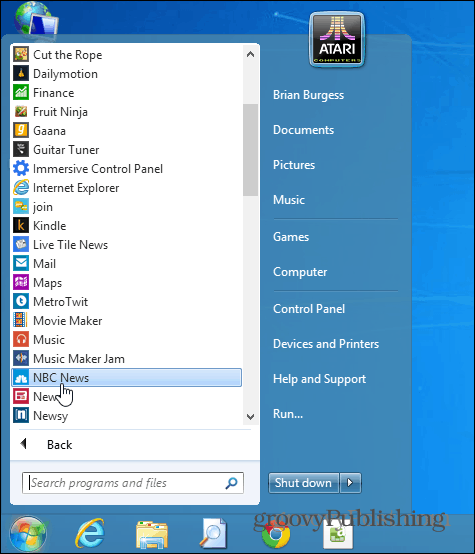
Gør brugerkontokontrol mindre påtrængende
Microsoft introducerede sikkerhedsfunktionen User Account Control (UAC) i Windows Vista, og den gik over bord i den version. Konstant dukker op og spørger, om du vil have programmer, du har installeret til at gøre stort set alt. Det er blevet afstemt lidt i Windows 7, men det kan stadig være irriterende, når du prøver at få tingene gjort hurtigt. For begyndere anbefaler jeg ikke, at UAC deaktiveres helt, men du vil måske justere niveauet og gøre mindre irriterende.
- Deaktiver eller rediger UAC i Windows 8
- Deaktiver eller rediger UAC i Windows 7
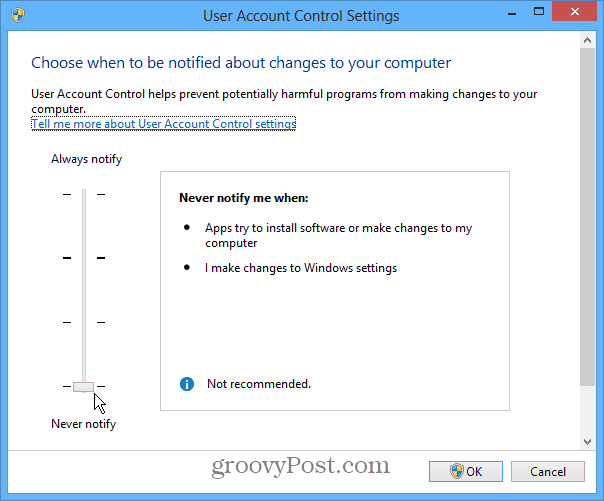
Gør Windows Boot Up hurtigere ved at deaktivere startprogrammer
Når du får en splinterny computer eller foretager en ny installation af Windows, kører dit system hurtigt. Men efter at have installeret flere og flere programmer og apps, er tingene tilbøjelige til at aftage - især opstarttiden. Dette skyldes, at de fleste programmer er indstillet til at køre ved opstart som standard. Men deaktivering af startprogrammer vil hjælpe dig med at barbere flere sekunder fra starttiden.
Bemærk: Dette tip fungerer sammen med enhver version af Windows. Og i Windows 8 tilføjede Microsoft et afsnit for at vise dig, hvilken type startpåvirkning, hvert program har, jo højere virkning, desto langsommere får det til at starte.
- Deaktiver startprogrammer Windows 7
- Deaktiver startprogrammer Windows 8
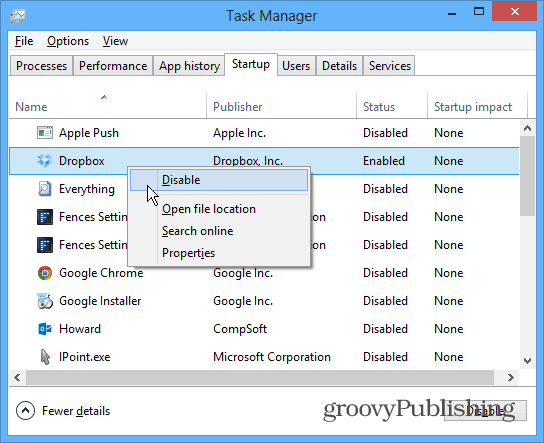
Gør Windows 8-filer åbne på skrivebordet
Efter at have kommet forbi den moderne grænseflade og faktisk fundet ud af, hvordan man begynder at få gjort arbejde på skrivebordet, er en stor irritation at have filer åbent på fuld skærm i metro-stil apps. Du ønsker at få tingene gjort og være produktive, ikke kæmpe mellem de to grænseflader. Digitale mediefiler, PDF-filer og et par andre er som standard indstillet til at åbne i moderne apps.
For at åbne dine filer i de desktop-programmer, du er vant til, skal du se vores artikel om hvordan man åbner filer på skrivebordet.
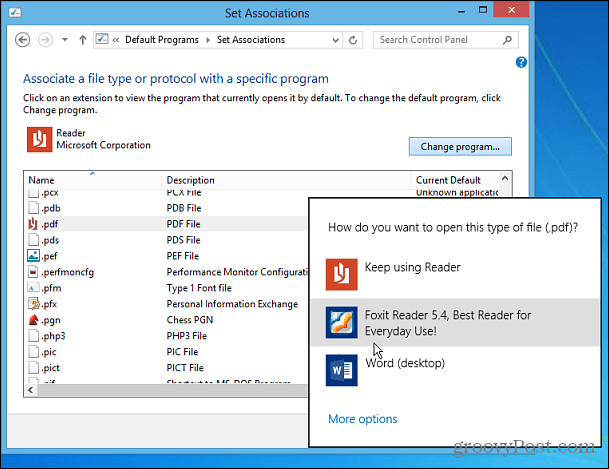
Hent hurtig startmenuen tilbage
En af de funktioner, som mange brugere nød i XP, var menuen Quick Launch. Det var menuen ved siden af knappen Start, der gjorde det nemt for dig at få adgang til dine mest anvendte programmer. I Windows 7 kombinerer proceslinjen funktionaliteten i Quick Launch og almindelige ikoner på proceslinjen. Men det er let at komme tilbage i Windows 7 og 8.
- Hent menuen Hurtig start Windows 7
- Hent menuen Hurtig start Windows 8
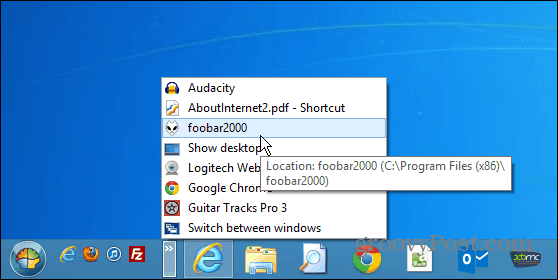
Hvad irriterer dig mest, når du bruger Windows? Efterlad en kommentar og fortæl os - vi har sandsynligvis en artikel, der peger dig på, der vil lindre din smerte!


